 Tekens invoeren
Tekens invoeren
Op deze printer kunt u de volgende tekens opgeven met de numerieke toetsen (A). Voer de volgende procedure uit.
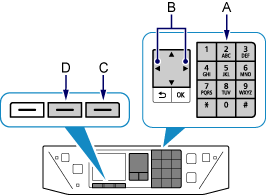
-
Gebruik de numerieke toetsen om tekens in te voeren.
De invoer van tekens is hoofdlettergevoelig.
Druk op de knop
 om te schakelen tussen kleine letters, hoofdletters en numerieke tekens.
om te schakelen tussen kleine letters, hoofdletters en numerieke tekens. -
Geef de tekens op met de numerieke knoppen.
Er zijn meerdere tekens toegewezen aan elke knop. Druk op een knop om de tekenopties voor die knop te wijzigen. Voor informatie over de toegewezen tekens raadpleegt u 'Knoptoewijzingen' hieronder.
Herhaal stap 1 en 2 voor het invoeren van meer tekens.
<Knoptoewijzingen>
| Knop | Kleinelettermodus 'abc' | Hoofdlettermodus 'ABC' | Numerieke modus '123' |
|---|---|---|---|
| 1 | 1 | ||
| 2 | abc | ABC | 2 |
| 3 | def | DEF | 3 |
| 4 | ghi | GHI | 4 |
| 5 | jkl | JKL | 5 |
| 6 | mno | MNO | 6 |
| 7 | pqrs | PQRS | 7 |
| 8 | tuv | TUV | 8 |
| 9 | wxyz | WXYZ | 9 |
| 0 | 0 | ||
| # | . @ - _ SP * # ! " , ; : ^ ` = / | ' ? $ % & + ( ) [ ] { } < > \ ~ | ||
 |
Telkens wanneer u op deze knop drukt, wisselt de invoermodus tussen de kleinelettermodus 'abc', de hoofdlettermodus 'ABC' en de numerieke modus '123'. | ||
SP: geeft één spatie aan.
![]() Naslaginformatie
Naslaginformatie
- Als u tekens wilt invoeren die aan dezelfde knop zijn toegewezen, (bijvoorbeeld om eerst 'N' en vervolgen 'O' in te voeren), drukt u op de knop
 (B) om de cursor eerst een teken naar rechts te verplaatsen.
(B) om de cursor eerst een teken naar rechts te verplaatsen. - Als u een spatie wilt invoeren, verplaatst u de cursor naar de doelpositie met de knop
 of
of  (B) en drukt u vervolgens op de rechter Functie (Function)-knop (C).
(B) en drukt u vervolgens op de rechter Functie (Function)-knop (C). - Als u tekens wilt invoeren, verplaatst u de cursor naar het teken rechts van de doelpositie met de knop
 of
of  en voert u vervolgens de tekens in.
en voert u vervolgens de tekens in. - Als u een teken wilt verwijderen, verplaatst u de cursor naar het doelteken met de knop
 of
of  en drukt u vervolgens op de middelste Functie (Function)-knop (D).
en drukt u vervolgens op de middelste Functie (Function)-knop (D).

